Ulkoisen laitteen käynnistys USB TYPE-C -liitännän kautta
Yhteenveto: BIOS-asetukset, joilla voit käynnistää tietokoneesta ulkoiseen laitteeseen USB TYPE-C -liitännällä XPS-, Precision- ja Latitude-kannettavissa.
Tämä artikkeli koskee tuotetta
Tämä artikkeli ei koske tuotetta
Tämä artikkeli ei liity tiettyyn tuotteeseen.
Tässä artikkelissa ei yksilöidä kaikkia tuoteversioita.
Oireet
Käynnistä XPS-, Precision- ja Latitude-kannettaville tämän artikkelin ohjeiden mukaisesti ulkoiseen laitteeseen USB TYPE-C -liitännällä.
Käynnistys ulkoiseen USB-C-liitettyyn laitteeseen ei onnistu.
XPS-, Precision- ja Latitude-käyttäjät saattavat ilmoittaa, että käynnistäminen ulkoisesti liitetyiltä USB Type-C -laitteilta ei onnistu.
Tietokone saattaa ilmoittaa "Laitetta ei tunnistettu" -virheestä.
Syy
Oletusmääritys ohittaa USB-käynnistysjärjestyksen, jotta käynnistysajat lyhenevät oletuskokoonpanolla. Tämän oletuskokoonpanon vuoksi tietokone ei käynnisty ulkoiseen laitteeseen.
Tarkkuus
Ota käyttöön alla kaksi vaihtoehtoa, jotka tukevat käynnistystä ulkoisesta laitteesta.
- Paina F2-näppäintä käynnistyksen aikana (voit myös painaa F12-näppäintä ja valita BIOS setup -vaihtoehdon).
- Valitse POST Behavior -kohdassa Fastboot ja valitse sitten Thorough-vaihtoehto (kuva 1):
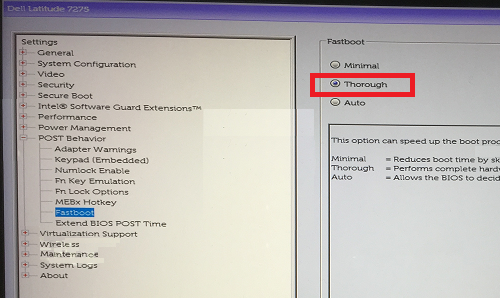
Kuva 1: Valitse BIOSin pikakäynnistysmäärityksen Thorough-asetus - Valitse System Configuration -kohdassa USB/Thunderbolt Configuration ja Enable Thunderbolt Boot Support (kuva 2):
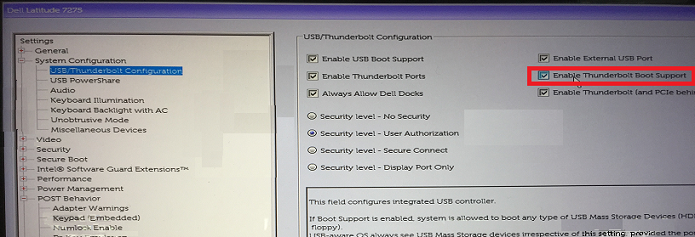
Kuva 2: Ota Thunderbolt-käynnistystuki käyttöön BIOSin USB-/Thunderbolt-kokoonpanoasetuksistaHuomautus: Sinun on ehkä myös tarkistettava Enable USB Boot Support -asetus, jotta tunnistat USB-käynnistyslaitteen. - Valitse General -välilehden Advanced Boot Configuration -osassa Enable Legacy Option ROMs ja Enable UEFI Network Stack, jos niitä ei ole vielä valittu (kuva 3):
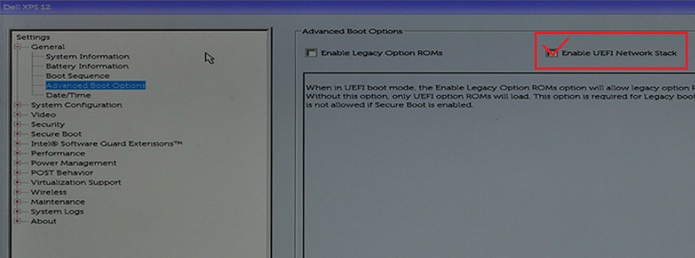
Kuva 3: Ota UEFI-verkkopino käyttöön BIOSin käynnistyksen lisäasetuksista - Käynnistä tietokone uudelleen, USB Type-C -laitteen pitäisi näkyä käynnistysvaihtoehdoissa.
Lisätietoja
Suositellut artikkelit
Seuraavassa on joitakin aiheeseen liittyviä artikkeleita, jotka saattavat kiinnostaa sinua.
Tuotteet, joihin vaikutus kohdistuu
Latitude 7275, Precision 3520, Precision 5520, Precision 3510, Precision 5510, XPS 12 9250Artikkelin ominaisuudet
Artikkelin numero: 000131221
Artikkelin tyyppi: Solution
Viimeksi muutettu: 26 syysk. 2024
Versio: 8
Etsi vastauksia kysymyksiisi muilta Dell-käyttäjiltä
Tukipalvelut
Tarkista, kuuluuko laitteesi tukipalveluiden piiriin.